Создание приказа об отмене приказа
Чтобы создать приказ об отмене:
- Выберите раздел «Кадровый учет» → «Приказы».
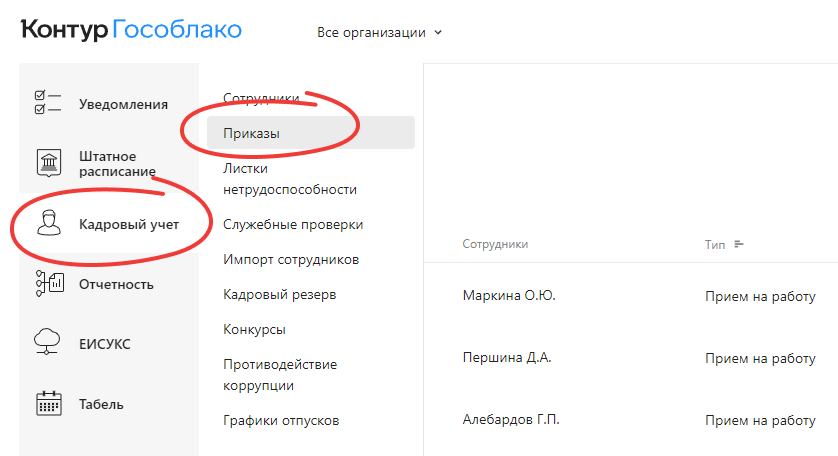
- В открывшемся списке найдите приказ, который нужно отменить, и нажмите на него.
Отменить приказом можно только приказ в статусе «Утвержден». С приказами в статусе «Черновик» и «Отменен» это сделать невозможно.
- На странице приказа нажмите «Отменить приказ» → «Приказом».
- В открывшемся окне укажите номер приказа и кто его подписывает.
Дата приказа (текущая) и организация указываются автоматически. При необходимости дату можно изменить.
Отметьте, нужно отменить приказ полностью или только по некоторым сотрудникам.
- Укажите основание отмены. Для этого нажмите «+ Добавить» и в появившейся строчке напишите причину отмены.
Чтобы добавить еще одно основание, еще раз нажмите «+ Добавить». Чтобы удалить лишнее основание, нажмите на значок . - Нажмите «Применить».
- На открывшейся странице черновика приказа можно добавить сотрудников, для которых необходимо выполнить отмену приказа. Система позволит выбрать только тех сотрудников, которые были в исходном приказе.
Если на шаге 4 был выбран вариант полной отмены приказа, система по умолчанию добавит в черновик всех сотрудников из исходного приказа.
- Если необходимо указать основание для отмены приказа по каждому сотруднику:
- Проверьте правильность введенных данных на странице черновика.
Если необходимо, добавьте или удалите сотрудников из исходного приказа. Если что-то указано неверно в общих данных, нажмите «Удалить приказ».
Если все данные указаны верно, нажмите «Утвердить приказ».

- В открывшемся окне нажмите «Утвердить».
- Система переведет приказ об отмене в статус «Утвержден» и внесет соответствующие изменения в личные карточки сотрудников.
В приказе, который отменили, появится отметка о статусе «Отменен» или «Частично отменен», а также ссылка на приказ о его отмене.
Пример частичной отмены приказа:
В списке приказов и в карточке сотрудника приказ также будет отмечен статусом «Отменен» или «Частично отменен». При этом приказ об отмене в карточке сотрудника отображаться не будет.
В инструкции Работа с приказами читайте о возможных статусах приказов, об отметке о наличии подписанного документа и о печати приказа.
